![]() Видео Исправление Видмора
Видео Исправление Видмора
Основы
Как восстановить видео
Vidmore Video Fix — это инструмент, который поможет вам восстановить видео, которые невозможно воспроизвести или просмотреть. Если ваши видео повреждены внешними силами, например, во время конвертации, редактирования или передачи, вы можете использовать это программное обеспечение, чтобы быстро их исправить с высокой вероятностью успеха. Более того, Vidmore Video Fix также позволяет вам просмотреть результат восстановления перед экспортом видео на ваше устройство.
Если вы хотите установить Vidmore Video Fix на свой компьютер под управлением Windows или Mac, нажмите кнопку Скачать бесплатно кнопку на баннере этой страницы. После загрузки и двойного щелчка установочного пакета следуйте инструкциям по установке на экране. И программное обеспечение запустится автоматически.
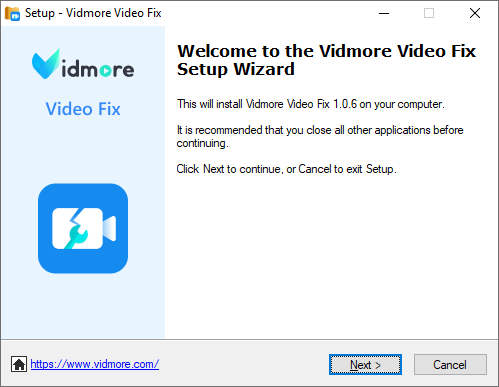
Когда вы открываете Vidmore Video Fix, регистр появится окно. Затем введите свой адрес электронной почты и регистрационный код и нажмите кнопку Активировать кнопку, чтобы использовать программное обеспечение без ограничений.
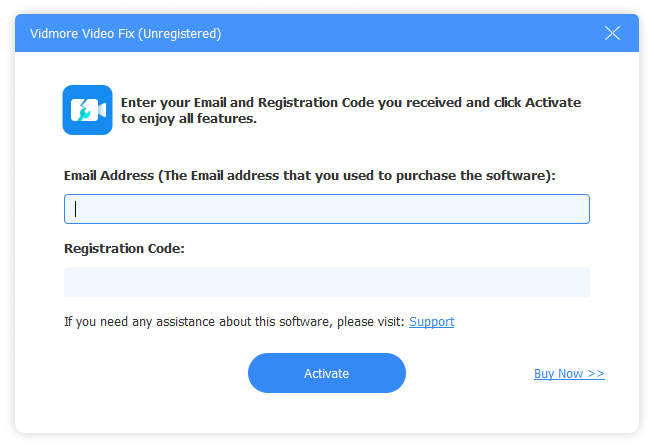
Если вы хотите использовать последнюю версию Vidmore Video Fix, нажмите кнопку Скачать бесплатно кнопку, чтобы установить его.
Также вы можете развернуть Меню в программе и нажмите Проверить обновление чтобы узнать, актуальна ли текущая версия. Вы можете обновить Vidmore Video Fix в программном обеспечении, если оно не является последней версией.
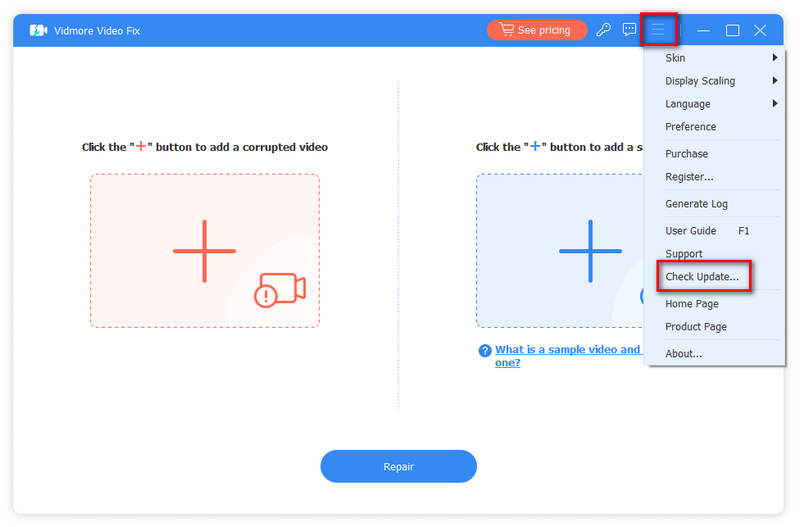
Шаг 1 Запустите Vidmore Video Fix
Дважды щелкните значок программного обеспечения, чтобы запустить Video Fix на вашем компьютере.
Шаг 2 Импортировать поврежденное видео
После запуска Vidmore Video Fix нажмите кнопку «плюс» слева, чтобы добавить испорченное видео.

Шаг 3 Добавить образец видео
Затем вы можете найти неповрежденное видео, снятое тем же устройством, что и поврежденное видео, или сохраненное с того же канала, что и поврежденное видео. Внимание, неповрежденные и битые видео должны быть одного формата.
Затем вы можете импортировать его в Vidmore Video Fix в качестве образца видео, нажав кнопку «плюс» справа.

Шаг 4 Начать восстановление видео
После добавления битых и образцовых видео нажмите кнопку Ремонт кнопку, чтобы начать исправление. Во время восстановления вы можете в любой момент остановить процесс, нажав кнопку Стоп кнопка.

Шаг 5 Предварительный просмотр и сохранение
Когда восстановление видео будет завершено, нажмите Предварительный просмотр чтобы убедиться, что вы довольны результатом.
Вы также можете нажать кнопку Сохранить Кнопка для вывода видео напрямую на компьютер.
Если у вас есть другие поврежденные видео, которые нужно восстановить, нажмите Восстановить другие видео.

Лучший усилитель качества видео для улучшения некачественного видео.